Поиск по фото в ВК 📷 Ищем страницу по фотке Вконтакте
На чтение 5 мин Опубликовано 04.06.2021
Обновлено 13.02.2023
Сегодня социальные сети очень популярны. В 21 веке почти каждый человек зарегистрирован в том или ином сервисе. Часто у людей возникает вопрос – можно ли найти по фотографии другого пользователя. В этой статье мы расскажем про все популярные способы, как осуществить поиск по фото в ВК в 2023 году. Будут рассматриваться все методы, как платные, так и бесплатные.
Содержание статьи
- Поиск по фото в ВК
- Используем поисковики
- Искать в Яндекс (онлайн скрипт)
- Получаем прямую ссылку на изображение (обязательный пункт)
- Искать в Гугл
- Искать Вконтакте
- Сервисы
- Телеграм Бот
- Заключение
Поиск по фото в ВК
Сегодня существует несколько методов, чтобы найти пользователя по фото. Перечислим их ниже:
- Использовать возможности поисковых систем (Яндекс и Google)
Ни для кого ни секрет, что поисковики индексируют изображения со всего интернета. В поисковые базы попадают и картинки из соц. сетей. Поэтому можно использовать их возможности для решения поставленной задачи. - Через сайт Вконтакте
Выполнить поиск пользователя по фотке можно и через сам Контакт. Однако, на данный момент, этот инструмент достаточно слабо развит, и сильно надеяться на него не стоит. - Используем специализированные сервисы
Существует много сайтов и ботов, которые могут искать человека по изображениям. Стоит отметить, что большинство из них платные. Однако и результат будет намного качественней. В качестве примера приведем несколько из них.
Используем поисковики
Этот способ, чтобы определить человека по фото, является лучшим из бесплатных, поэтому разберем его первым. Ниже представлена последовательность действий, которую Вам надо выполнить.
Искать в Яндекс (онлайн скрипт)
Введите прямой URL в текстовую область нашего скрипта (как его получить показано ниже) и нажмите на кнопку поиска.
- Поиск в ВК
Найдет точные совпадения и похожие варианты только на сайте https://vk.com. Это поможет Вам определить профиль пользователя, в каких группах он состоит и людей, у которых он есть в друзьях. - По всей сети
Найдет совпадения на всех ресурсах интернета. Это может помочь определить фейковое фото или нет.
Введите ссылку
Где искать
URL примера для проверки: https://i.ibb.co/n6Pr833/image.png
11.05.2021 V1.1 — Работает с любыми ссылками вида: http//site.com/img.jpg (поддерживаемые форматы jpg,bmp,gif)
Вот что Вы увидите:

Внимание! Уделите немного времени разделу «Похожие». Нейронная сеть Яндекса хорошо развита. Возможно, что здесь Вы найдете другие фотки нужного человека.
Получаем прямую ссылку на изображение (обязательный пункт)
Вначале надо получить прямую ссылку на фотку в интернете. Для этого загрузим её на бесплатный хостинг изображений.
Примечание. На данный момент Контакт подгружает все картинки из кэш памяти. Сейчас алгоритмы поисковых машин не умеют с ней работать. Из-за этого необходимо разместить свой файл в сети, в одном из популярных графических форматов (JPG, BMP, GIF и т.д.).
- Зайдите в свой профиль VK
- Правой кнопкой нажмите на нужную фотку или аватарку. В выпавшем окне выберите пункт «Копировать картинку»

- В браузере откройте главную страницу хостинга изображений — https://ru.imgbb.com/ и нажмите комбинацию клавиш CTRL+V. Также здесь можно загружать картинки с самого ПК или телефона
- Нажмите на кнопку «Загрузка»

- Откройте полученный URL-адрес
- Кликните по фотке ПКМ и выберите «Копировать URL картинки»

Сохраните полученный URL-адрес, например, в «Блокнот». После этого можно приступать самому поиску.
Искать в Гугл
Инструменты Google не такие мощные как у Yandex. Чтобы выполнить поиск надо:
- Перейти по адресу https://www.google.ru/imghp?hl=ru и нажать на значок «фотоаппарата»

- Укажите ссылку, которую Вы получили выше и нажмите клавишу «ввод»

Вы увидите следующий результат:

Искать Вконтакте
Контакт обладает самым скудным функционалом. Все что Вы можете сделать – найти точные копии фото на сайте. Для этого:
- Откройте нужное изображение в ВК
- Скопируйте часть ссылки из браузерной строки (начиная от слова photo, и заканчивая первым знаком %)

- Перейдите в разделы «Новости->Фотографии». В поисковую строку введите команду copy:[полученный_URL] и нажмите на Enter.

Сервисы
Телеграм Бот
Лучший вариант для поиска аккаунта в VK по фотографии, который выполняет поиск по своей базе аватарок и фотографий. В качестве результата показывает адреса профилей в Вконтакте. Для этого вам нужно открыть Телеграм Бот по кнопке снизу, нажать на скрепку, и загрузить фотографию со своего телефона, компьютера или ноутбука. Далее вы получите результат в виде аватарки и ссылки на найденную страницу аккаунта в vk.com.
Открыть Телеграм Бот
Заключение
Теперь Вы знаете, как выполнить поиск по фото в ВК. Имея всего лишь одну аватарку и фото человека в VK можно получить о нем достаточно много разной информации.
Сайт: HTTPS://TVOYAPECARNYA.RU
Python программист. Увлекаюсь с детства компьютерами и созданием сайтов. Закончил НГТУ (Новосибирский Государственный Технический Университет ) по специальности «Инфокоммуникационные технологии и системы связи».
Содержание
- – Как посмотреть все фото которые были на странице в ВК?
- – Где найти старые фотки?
- – Как посмотреть чужие удаленные посты в ВК?
- – Как найти архив фото в ВК?
- – Как посмотреть удаленные фото из переписки вк?
- – Как посмотреть фотографии из облака?
- – Как посмотреть фото год назад?
- – Как восстановить удаленное вложение в ВК?
- – Как найти удаленные файлы?
- – Можно ли восстановить удаленные фотографии с телефона?
- – Как посмотреть фото в ВК которые были удалены?
- – Как в контакте можно посмотреть удаленные комментарии?
Чтобы восстановить фото, удаленные со страницы в Контакте, кликните по нему правой кнопкой. Можно открыть фотографию в браузере, выбрав пункт «Open Link», или сохранить изображение сразу на компьютер, нажав «Cope Selected» и указав папку.
Как посмотреть все фото которые были на странице в ВК?
Для этого заходим в Google и в поисковой строке пишем адрес свой страницы — vk.com/ваш id. Например, vk.com/id1. Далее нажимаем на стрелочку, как показано на скриншоте, и выбираем «Сохраненная копия». На кэшированной страничке вы увидите сохраненные фотографии, которые были вами удалены.
Где найти старые фотки?
Архив.
- Откройте приложение “Google Фото” на устройстве Android.
- Войдите в аккаунт Google.
- В нижней части экрана нажмите Поиск.
- Нажмите Недавно добавленные.
- Проверьте, нет ли объектов, которые вы ищете, среди недавно добавленных.
Как посмотреть чужие удаленные посты в ВК?
Если удаленный пост был предыдущим, значит, его id будет 13036. Затем вам необходимо посетить сервис https://vk.com/dev/wall.restore, который предназначен для восстановления удаленной информации Вконтакте. Но в группе можно восстановить данную запись только в том случае если у вас есть в ней права администратора.
Как найти архив фото в ВК?
Для этого нажмите на значок стрелки вниз, что справа от публикации, и выберите нужный пункт. После запись окажется в подразделе «Архив записей». Чтобы перейти в него, нажмите над стеной «Ещё» и там кликните по выпадающему списку.
Как посмотреть удаленные фото из переписки вк?
Самый простой способ – воспользоваться функцией «Восстановить», нажав одноименную кнопку на месте удаленного сообщения. Это работает, если после удаления страница не обновлялась и не закрывалась. ! Однако если вы удалили сообщение и обновили диалог, то такой вариант вам не подойдет.
Как посмотреть фотографии из облака?
Загрузка фотографий и видео с сайта iCloud.com
- На сайте iCloud.com нажмите «Фото».
- Нажмите «Выбрать» и выберите фотографию или видео. Можно выбрать несколько фотографий или видео. …
- Нажмите кнопку дополнительных параметров .
- Выберите «Загрузить», а затем нажмите «Загрузить» для подтверждения.
Как посмотреть фото год назад?
Как посмотреть воспоминания
- Откройте приложение “Google Фото” на устройстве Android.
- В нижней части экрана нажмите Фото.
- В верхней части экрана нажмите на одну из коллекций с воспоминаниями. Чтобы перейти к следующей или предыдущей фотографии, нажмите в правой или левой части экрана.
Как восстановить удаленное вложение в ВК?
Что нужно сделать:
- Вновь начните переписку с тем человеком, диалог с которым был удалён.
- Зайдите на эту страницу. …
- Найдите диалог с интересующим вас человеком. …
- Зайдите на эту страницу. …
- Зайдите в диалоги — вы увидите восстановленную переписку.
- Повторите те же действия для других удалённых диалогов.
Как найти удаленные файлы?
1. Щелкните правой кнопкой мыши по папке, которая раньше содержала удаленный файл и нажмите кнопку “Восстановить прежнюю версию”. Затем вы увидите возможность восстановить файлы.
Можно ли восстановить удаленные фотографии с телефона?
Если вы хотите восстановить удаленный объект, проверьте, есть ли он в корзине.
- Откройте приложение “Google Фото” на устройстве Android.
- В нижней части экрана нажмите “Библиотека” Корзина .
- Нажмите и удерживайте объект, который хотите восстановить.
- В нижней части экрана нажмите Восстановить.
Как посмотреть фото в ВК которые были удалены?
Чтобы найти удаленное фото, следует скопировать ссылку на аккаунт и вставить её в поиск. Появятся несколько ссылок. Под первой из них нужно нажать на маленький треугольник и выбрать вкладку «Сохраненная копия».
Как в контакте можно посмотреть удаленные комментарии?
Как восстановить удаленный комментарий?
- Восстановление комментариев для стены: https://vk.com/dev/wall.restoreComment.
- Восстановление комментариев в обсуждении: https://vk.com/dev/board.restoreComment.
- https://vk.com/dev/market.restoreComment.
- Любые вопросы, можно задать в обсуждении:
Интересные материалы:
Как правильно с Воронежа или из Воронежа?
Как правильно садить березу?
Как правильно сажать луковицы тюльпанов весной?
Как правильно считать абзацы в законе?
Как правильно считать ноты?
Как правильно считать паузы?
Как правильно Шопер или шоппер?
Как правильно сидеть при поясничном остеохондрозе?
Как правильно сливать масло?
Как правильно сложить матрас?
Как посмотреть свой аватар
Аватаром принято называть небольшую картинку, выбранную пользователем для дополнения личного профиля. В качестве такой картинки-миниатюры может служить любое статичное или анимированное изображение. Чтобы посмотреть свой аватар, необходимо выполнить несколько действий.
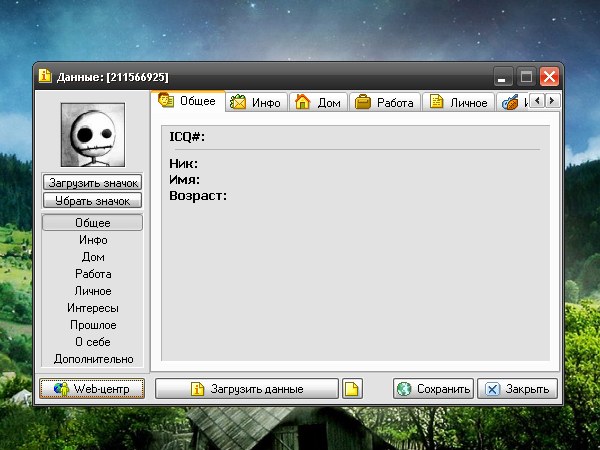
Инструкция
Если требуется узнать, какой аватар установлен у вас на том или ином сайте, откройте нужную интернет-страницу и авторизуйтесь. После этого вы получите доступ к своим личным данным. Очень часто после авторизации в верхней части сайта сразу отображаются выбранные вами аватар и никнейм. Если вы не увидели их, откройте свой профиль.
На разных сайтах страницы со сведениями о вас могут называться по-разному. Где-то это «Личный кабинет», где-то – «Панель управления». Найдите подходящую кнопку или строку-ссылку и нажмите на нее. Часто они расположены в верхней части страницы.
Найдите раздел «Настройки» («Личные данные», «Профиль»). Выберите из имеющихся категорий пункт «Изменить аватар» («Аватар», «Посмотреть аватар»). Когда загрузится соответствующая страница, вы увидите ту картинку-миниатюру, которая используется в данный момент.
Чтобы посмотреть свой аватар в электронной почте, войдите в свой почтовый ящик. На примере сервиса Yandex: в правой верхней части окна нажмите на строку-ссылку «Настройка». Из имеющихся разделов выберите «Информация об отправителе», кликнув по строке левой кнопкой мыши. Вы переместитесь на страницу редактирования личных данных. Ваш аватар будет находиться в правой части окна в категории «Мой портрет».
В программах, предназначенных для общения с другими пользователями, тоже часто используются миниатюры. Так, чтобы увидеть выбранный вами аватар в приложении QIP, просто откройте любое окно сообщений. Аватар будет расположен в нижней части окна под полем для ввода текста.
Чтобы изменить или удалить его, кликните по кнопке с буквой «i» – «Показать/изменить мои данные». В левой части открывшегося окна выбранный аватар будет дан крупным планом. Нажмите на кнопку «Загрузить значок» или «Убрать значок», расположенную под миниатюрой, сохраните внесенные изменения.
Видео по теме
Войти на сайт
или
Забыли пароль?
Еще не зарегистрированы?
This site is protected by reCAPTCHA and the Google Privacy Policy and Terms of Service apply.

Аватарка является графическим представлением пользователя. Пожалуй, сложно найти пользователя в сети Интернет, которому не приходилось пользоваться аватаркой. Большинство сайтов и интернет-сервисов предлагают по умолчанию свое графическое изображение, которое любой пользователь может поменять на свое.
Сегодня хочу предложить вашему вниманию несколько интересных ресурсов для поиска аватарок.
1. Avatar Abyss
![]() Интересный зарубежный сайт, которые предоставляет множество различных и качественных изображений для аватарок. Единственный недостаток — это различные размеры изображений. Хотя, Вы всегда можете подобрать изображение по нужному вам размеру. Здесь представлено огромное множество категорий, а также есть выбор самых популярных, просматриваемых или случайных аватарок. Есть дополнительный инструмент для обрезания изображения онлайн. Рекомендую.
Интересный зарубежный сайт, которые предоставляет множество различных и качественных изображений для аватарок. Единственный недостаток — это различные размеры изображений. Хотя, Вы всегда можете подобрать изображение по нужному вам размеру. Здесь представлено огромное множество категорий, а также есть выбор самых популярных, просматриваемых или случайных аватарок. Есть дополнительный инструмент для обрезания изображения онлайн. Рекомендую.
2. Avatar Maker
![]()
Этот сервис представляет собой генератор аваторок из выбранных вами параметров. С использованием предопределенных шаблонов вы можете настроить подходящую вас аватарку по форме лица, цвету глаз, овалу подбородка и прическе. Получается довольно интересно и современно. Возможно, данный сайт понравится и вам. Кстати, в начале выбираете пол: мужской или женский 😛 .
3. Картинки для аватарок
![]()
Отечественный ресурс, который содержит множество аватарок, разбитых по категориям. Существует возможность загрузки своих аватарок. Для этого достаточно авторизоваться под своими данными. Из особенностей — это стандартный размер аватарки 200х200 пикселей. Однако, загружать можно изображения произвольного размера. Картинка для аватарки будет создана автоматически. Кстати, вот еще один сайт картинки и фото для аватар (не стал выносить отдельно, т.к. ресурс принадлежит одному и тому же человеку).
4. 99px
Еще один интересный сайт, который представлен множеством ярких и интересных картинок для ваших аватарок. Здесь также есть деление по категориям, различные фильтры и рейтинги аватаров. Большинство изображений анимированные, что делает их еще более реалистичными.
![]()
Надеюсь материал оказался интересным и главное полезным. А какими ресурсами пользуетесь Вы?
Если вы нашли ошибку, пожалуйста, выделите фрагмент текста и нажмите Ctrl+Enter.
Один из важных моментов оформления вашей страницы Вконтакте – это установка аватара (фотографии профиля). В этой инструкции мы подробно разберем этот процесс.
Научимся с нуля загружать аву с компьютера и телефона, а затем изменять ее.
Содержание
- Как добавить аву в ВК?
- Изменяем фотографию профиля
- Как сделать аватар из фотографии, загруженной в альбом
- Как удалить аву в ВК?
- Часто задаваемые вопросы
- Видео гид. Как установить аватарку в ВК, изменить и удалить ее?
Как добавить аву в ВК?
Давайте разберем процесс с новым профилем, который не имеет оформления.
Для начала сделаем это с компьютера.
Заходим на страницу, и обращаем внимание на блок, предназначенный для основного изображения. Там есть ссылка “Поставить фотографию“. Нужно нажать на нее.
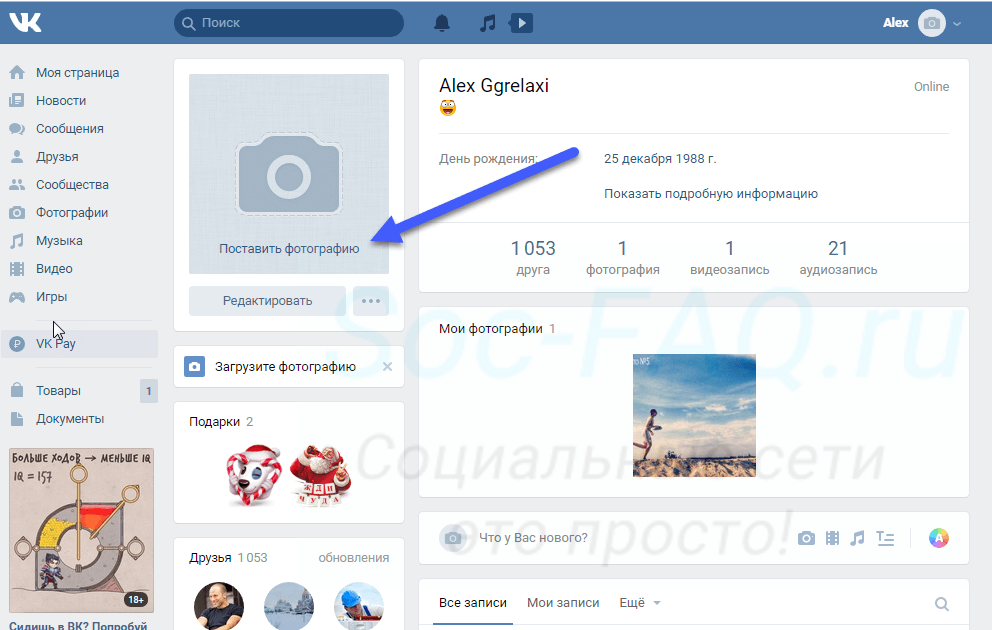
На следующем шаге нужно нажать на кнопку “Выбрать файл“. Будет открыт проводник файлов на вашем компьютере. Найдите там нужное изображение, и дважды щелкните по нему курсором для загрузки.
Будет открыто окно предпросмотра файла. Отметьте здесь нужную область, и нажмите на кнопку “Сохранить и продолжить“. А затем сделайте тоже самое для миниатюры. Для завершения операции нажмите на кнопку “Сохранить изменения“.
Фото профиля загружено и установлено.
Для выполнения этой операции с телефона, откройте приложение Вконтакте на своем мобильном телефоне, и перейдите в свой профиль. Затем щелкаем по верхнему блоку, где должна быть аватарка. Появиться меню, в котором нужно выбрать пункт “Загрузить с устройства“.
Будет запущен проводник файлов. Выберите там нужное изображение, и загрузите его, нажав на кнопку “Готово“. После этого выберите область для миниатюры, и сохраните изменения. Фото будет установлено.
Изменяем фотографию профиля
Если нам нужно отредактировать страницу, которая уже имеет фото профиля, процесс не сильно отличается.
Наводим курсор мыши на блок с фото, и в появившемся окне нажимаем по ссылке “Обновить фотографию“. Дальше процесс аналогичен рассмотренному выше.
Но это не единственный вариант редактирования. Мы можем добавить эффекты – для этого в меню для аватарки, выберите пункт “Добавить эффекты“. Для вас доступны следующие инструменты:
- Добавление стикеров или смайликов.
- Вставка текста.
- Рисование картинки.
Примените нужные эффекты, и сохраните изменения.
При работе с телефона, возможности добавления эффектов у Вас не будет. Но зато можно сделать моментальную фотографию, выбрав в меню пункт “Сделать снимок“.
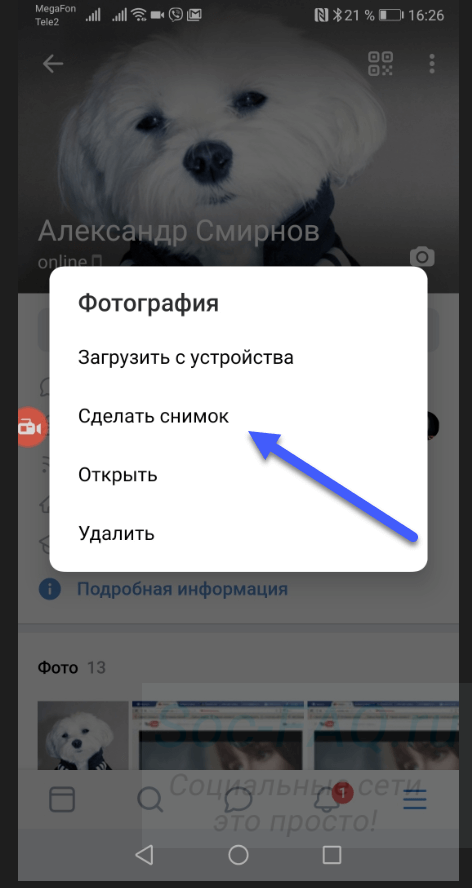
Теперь сделайте снимок и сохраните настройки.
Как сделать аватар из фотографии, загруженной в альбом
Кстати, данный метод сработает для любой фотографии, которую вы найдете Вконтакте.
Откройте нужное изображение для просмотра. В нашем случае мы переходим в раздел “Фотографии“, затем открываем нужный альбом и там щелкаем на интересующее нас фото (см. как создать альбом Вконтакте?).
Картинка открываем в режиме просмотра. Здесь мы разворачиваем меню “Еще“, и там выбираем пункт “Сделать фотографией профиля“. Затем выбираем область для основного изображения и миниатюры. Сохраняем изменения.
А вот с телефона такой трюк не сработает. Там просто нет нужного пункта в меню.
Поэтому если Вы нашли подходящее изображение и открыли его для просмотра, выберите в меню пункт “Сохранить“. Файл будет загружен на карту памяти вашего телефона. Теперь можете устанавливать эту фотку на аватарку, используя первый метод из этой инструкции.
Как удалить аву в ВК?
Наведите курсор мыши на блок с фотографией. В правом верхнем углу появиться значок в виде крестика. Нажмите на него для удаления аватара. В появившемся окне подтвердите операцию, нажав на кнопку “Удалить“.
Если вы устанавливали несколько изображений, то автоматически загрузиться предыдущее. Когда вы удалите все картинки, блок профиля примет первоначальный вид.
Чтобы выполнить эту процедуру с телефона, перейдите в свой профиль, щелкните по текущей фотографии, и в появившемся меню нажмите “Удалить“. Затем подтвердите операцию, нажав на кнопку “Да“.
Часто задаваемые вопросы
Можно ли установить фото на аву, с теми же лайками?
Когда вы загружаете изображение для своей страницы, оно автоматически попадает в альбом с моей страницы.
Вы всегда можете найти там старые аватарки, и выбрать их в качестве изображения вашего профиля. Если на них были лайки, они останутся.
Видео гид. Как установить аватарку в ВК, изменить и удалить ее?
( 2 оценки, среднее 5 из 5 )
